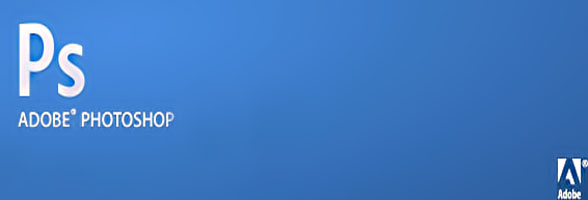
Marca d´agua
01. Pressione Ctrl+O e abra uma foto qualquer, para este tutorial iremos usar a imagem abaixo.
02. Pressione Ctrl+N para abrir um arquivo novo e defina os valores abaixo.
03. Clique em Ok e você verá um novo documento como o da foto abaixo.
04. Pressione a letra D do teclado para resetar as cores de Foreground e Background para preto e branco, logo em seguida pressione a letra T do teclado , escreva a mensagem que deseja deixar como marca d'agua.
Edite seu texto como desejar
05. (Opcional) Caso queira deixar a marca d'agua inclinada pressione Ctrl+T para abrir a caixa de transformação livre, clique em um dos pontos que existem na diagonal da caixa e arraste para rotacionar a palavra, pressione Enter quando estiver na posição desejada.
06. Agora vá em Imagem>Aparar e defina os valores abaixo.
07. Depois de clicar em Ok você verá que o Photoshop acabou com os espaços excedentes ao redor da palavra.
08. Agora vá em Editar> Nome do Padrão, dê um nome para sua marca d'agua e pressione Ok.
09. Agora basta fechar este documento onde fizemos a marca d'agua e voltar para a foto que foi aberta anteriormente, já na foto pressione Ctrl+Shift+Alt+N para criar uma nova camada sua paleta de camada deverá ficar como a da foto abaixo.
10. Agora vá em Editar>Preencher e defina 0s valores abaixo.
11. Ao escolher o ítem Preencher no menu clique na lista de padrão personalizado disponíveis e escolha o Padrão que criamos com nossa marca d'agua.
12. Ao clicar em Ok sua imagem deverá ficar assim.
13. Mude o modo Normal para Sobrepor e diminua a opacidade para 50%.
14. Sua imagem ficará assim:
Ta aí Raphael
Valew e até a próxima.